



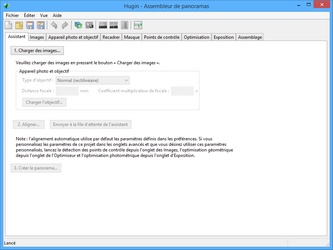
Hugin est un logiciel gratuit et en français qui permet de réaliser un panorama photo en un minimum de 3 étapes. Les fonctions permettant d'affiner le résultat sont très nombreuses. Les réglages peuvent être très poussés pour les utilisateurs avertis
Faites attention de choisir la version de Hugin correspondant à votre version de Windows...
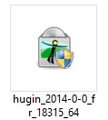
Pour installer Hugin, double-cliquez sur le fichier que vous venez de télécharger et laissez-vous guider.

Pour un bon alignement des images, il faut qu'elles se recouvrent d'au moins 20%. Le plus simple est de les regrouper dans un même dossier destiné à la création du panorama. Exemple de photos pour un panorama avec Hugin :


Une fois que les photos ont été chargées dans Hugin, cliquez sur le bouton 2 Aligner. Après quelques secondes de travail, Hugin génère un aperçu du panorama :
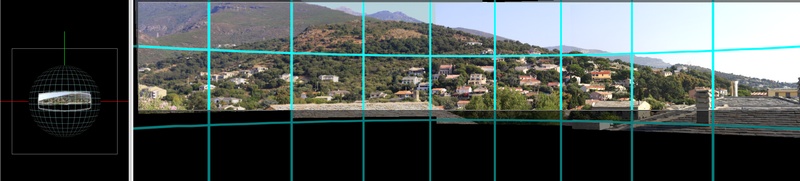

Avec la nouvelle version de Hugin, il faut sauvegarder le projet avant de créer le panorama.
Quand vous cliquez sur "Créer un diaporama...", une fenêtre pour le réglage des paramètres s'ouvre :
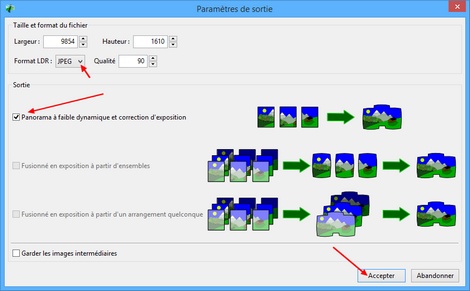
Dans la fenêtre qui s'ouvre :

